Cómo crear un hipervínculo + 3 grandes razones por las que son importantes
Publicado: 2022-11-22A veces, es muy fácil determinar cómo crear un hipervínculo, pero cada plataforma es diferente. En este artículo, le mostraremos cómo crear sus propios hipervínculos (también conocido como hacer que se pueda hacer clic en el texto) y por qué es importante.
Es muy probable que al leer una publicación de blog, haya encontrado uno o dos hipervínculos a lo largo del artículo. Pero lo que quizás no sepa es que los bloggers exitosos colocan esos enlaces con mucho cuidado.
Cada enlace en una publicación de blog tiene un propósito, y ese propósito puede variar desde todo lo relacionado con la credibilidad hasta el dinero y el SEO.
¿Qué es un hipervínculo?
Un hipervínculo es una palabra, frase o incluso una imagen que está incrustada con un enlace que, cuando se hace clic, lo lleva a un nuevo destino (o página web).
El signo revelador de un hipervínculo en un sitio web u otro documento es cuando el texto es de un color diferente (a menudo, pero no siempre, azul).
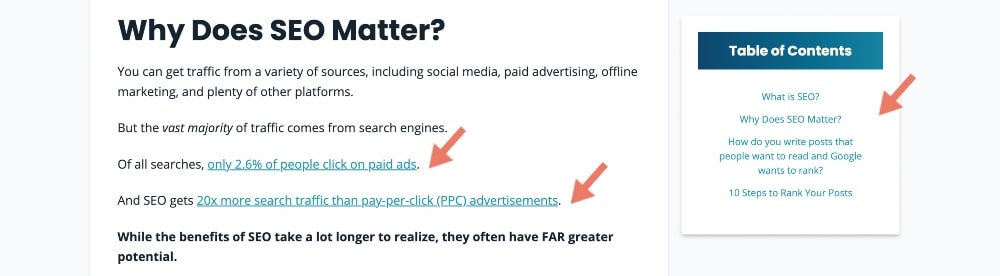
Por ejemplo, cuando hace clic en este texto resaltado, lo llevará a la página de inicio de Create and Go.
O, si hace clic en los enlaces a continuación, saltará a las secciones de este artículo que le enseñan a qué vino aquí... cómo crear hipervínculos en varios escenarios diferentes:
- ¿Por qué debo usar enlaces en mi blog?
- ¿Cómo ayudan los hipervínculos al SEO de tu blog?
- Cómo hacer un hipervínculo
- Cómo hacer que se pueda hacer clic en un enlace en Microsoft Word
- Cómo crear un hipervínculo en Google Docs
- Cómo hacer un hipervínculo dentro de los correos electrónicos
- Cómo hacer un enlace en una publicación de blog
- Cómo hipervínculo en archivos PDF
- Cómo hacer que una imagen tenga un hipervínculo
Pero, ¿alguna vez te has preguntado por qué son importantes los hipervínculos?
¿Por qué debo usar enlaces en mi blog?
Hay varias razones por las que es posible que desee crear un hipervínculo en sus documentos de procesamiento de texto y correos electrónicos. Sin embargo, usarlos en tu blog va más allá de enviar al lector a un nuevo destino.
A continuación se presentan algunas de las razones por las que es posible que desee agregar un hipervínculo o dos, o cinco a las publicaciones de su blog.
Credibilidad
Múltiples hipervínculos dentro de una publicación pueden parecer excesivos, pero hay una razón detrás de todos esos enlaces.
Incluir hipervínculos a lo largo de las publicaciones de su blog agrega credibilidad. Un hipervínculo da crédito a los recursos que ha utilizado, lo que demuestra que está proporcionando información relevante y precisa.
Tasas de conversión impulsadas y potencial de ingresos
Muchos de los hipervínculos en las publicaciones del blog en el sitio web Create and Go lo enviarán a un socio afiliado, a un curso que vendemos o incluso a un patrocinador. Esta es solo una forma de monetizar el contenido de nuestro blog.
Crear un enlace interno también puede aumentar su tasa de conversión. Al agregar un hipervínculo para comprar un producto, obtener más información o suscribirse, facilita que los lectores completen las acciones deseadas.
Cuanto más fácil sea para la persona hacer algo, más probable es que lo haga.
Muchos bloggers exitosos también ocultan sus hipervínculos con un complemento como Pretty Links, que también lo ayuda a administrar y rastrear sus enlaces.
Esta es una de las mejores prácticas del marketing de afiliación. Le permite convertir sus enlaces de afiliados de socios afiliados en enlaces más bonitos.
Por ejemplo, nuestro enlace de afiliado para ConvertKit, nuestra empresa de marketing por correo electrónico favorita es: https://convertkit.com/partner/create-and-go?lmref=5yD9oQ&swcfpc=1
Usamos el complemento Pretty Links para crear este enlace "más bonito": https://createandgo.com/recommends/convertkit
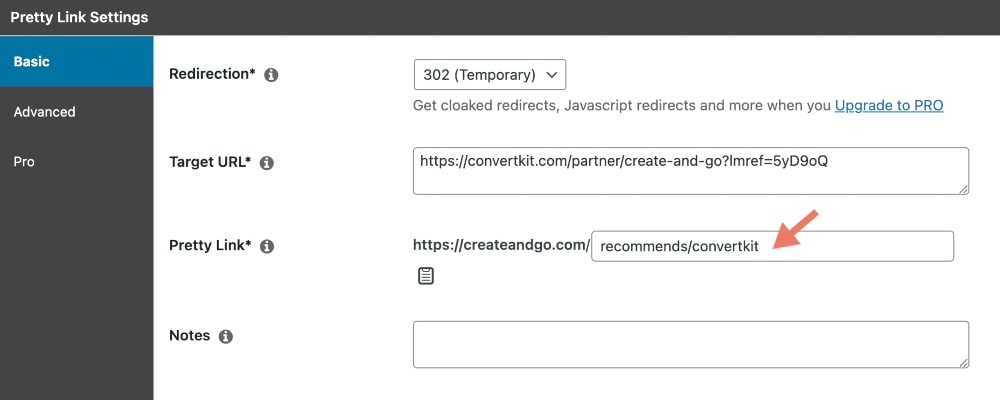
Como vendedor afiliado, compartes enlaces constantemente. Pretty Links le permite organizarlos y mantenerlos todos en un solo lugar, lo que facilita el seguimiento de sus esfuerzos de marketing.
Mayor compromiso
Agregar un hipervínculo interno aquí y allá mantiene a los lectores en su sitio por más tiempo. Le permite vincular a productos o publicaciones de blog anteriores que haya escrito que, con suerte, los mantendrá interesados por más tiempo.
Cuanto más tiempo permanezcan los usuarios en su sitio, es más probable que mejore la clasificación de su página de resultados del motor de búsqueda (SERP).
Una clasificación SERP es donde aparece un sitio web cuando alguien busca un tema en Google, y sus hipervínculos pueden marcar la diferencia en si la publicación de su blog está en la primera página de resultados de Google o no.
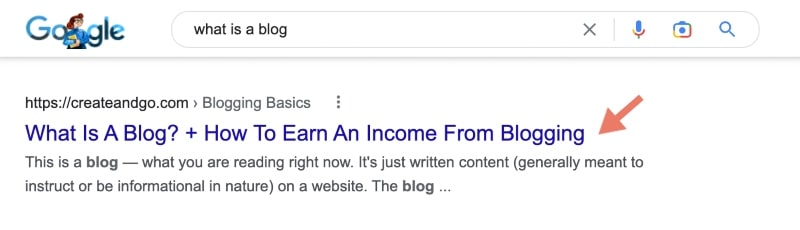
Si el artículo de su blog recibe más clics, se convierte en un enlace más confiable, lo que resulta en una mejor clasificación de SERP.
Esta también es una parte clave del SEO, que es de lo que hablaremos a continuación.
¿Cómo ayudan los hipervínculos al SEO de tu blog?
Posiblemente, la razón más importante para aprender a crear un hipervínculo en la publicación de su blog es mejorar la optimización de motores de búsqueda (SEO).
SEO se refiere a la optimización de su sitio web, la relevancia de los enlaces en él y qué tan favorables son esos enlaces.
Casi todo el mundo utiliza un motor de búsqueda al menos una vez al día, si no más. Los mejores resultados que aparecen tienen el SEO más alto, que Google decide en función de qué sitio ha tenido más clics e incluye la información más relevante.
El uso de las mejores prácticas de SEO ayuda a su sitio a lograr el objetivo de aumentar el tráfico orgánico. Una de las muchas "mejores prácticas" es la creación de hipervínculos internos y externos.
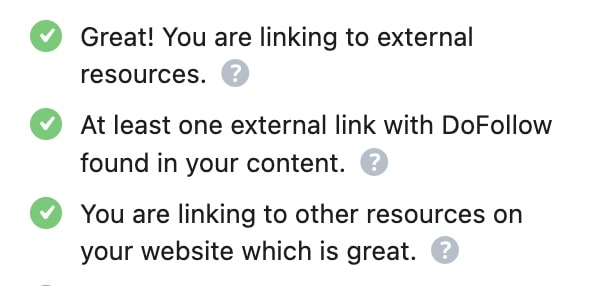
Esta es una de las razones más importantes por las que debe aprender a crear un hipervínculo.
Tener enlaces salientes (externos) y entrantes (internos) en su publicación de blog mejora su capacidad de búsqueda y autoridad.
Un enlace externo es un hipervínculo que conduce al sitio web de otra persona. Un enlace interno es un hipervínculo que enlaza con otra publicación en su propio sitio web.
Compartir información relevante y creíble hace que otros incluyan su artículo de blog en su publicación, lo que proporciona clics salientes.
Relacionado: 6 mejores herramientas de SEO para tu blog
Cómo hacer un hipervínculo
Los hipervínculos son más que solo URL copiadas y pegadas que obtuvo de su barra de búsqueda. Estos enlaces en los que se puede hacer clic pueden dirigirlo desde una publicación de blog, un documento de Word o un correo electrónico a:
- documentos PDF
- Documentos de Word o texto
- Archivos de sonido
- Vídeos e imágenes
- Otra sección en la misma página web
- Una página web o URL diferente
Lo que mucha gente quiere saber es cómo hacer clic en un enlace, pero la respuesta puede depender de la aplicación que esté utilizando.
Para muchas personas, insertar un hipervínculo es una segunda naturaleza en la mayoría de las plataformas. Sin embargo, no es tan intuitivo crear un hipervínculo en algunas plataformas. Con eso en mente, repasemos algunos métodos para crear un enlace en el que se pueda hacer clic.
Cómo hacer que se pueda hacer clic en un enlace en Microsoft Word
El proceso de cómo crear un enlace en el que se puede hacer clic en un documento de Microsoft Word es relativamente simple.
- Paso 1: Comience resaltando el texto que llevará al lector al recurso asociado.
- Paso 2: Usando la barra de herramientas en la parte superior de la pantalla, seleccione "insertar".
- Paso 3: Ubique el ícono de enlaces y haga clic en la flecha hacia abajo.
- Paso 4: Aparecerá un menú desplegable. Elija "enlace", luego elija un documento o seleccione insertar enlace.
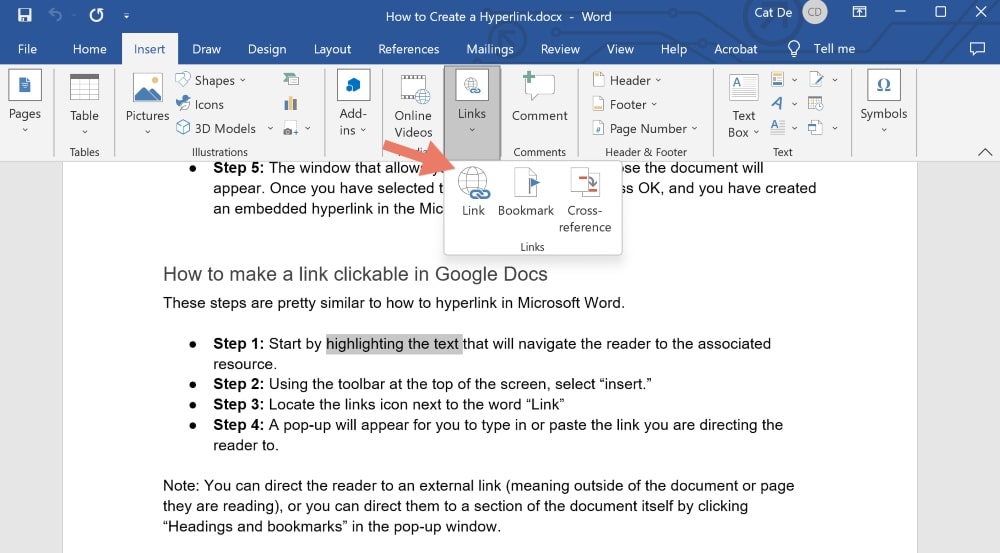
- Paso 5: Aparecerá la ventana que te permite insertar el enlace o elegir el documento. Una vez que haya seleccionado el destino adecuado, presione Aceptar y habrá creado un hipervínculo incrustado en el documento de Microsoft Word.
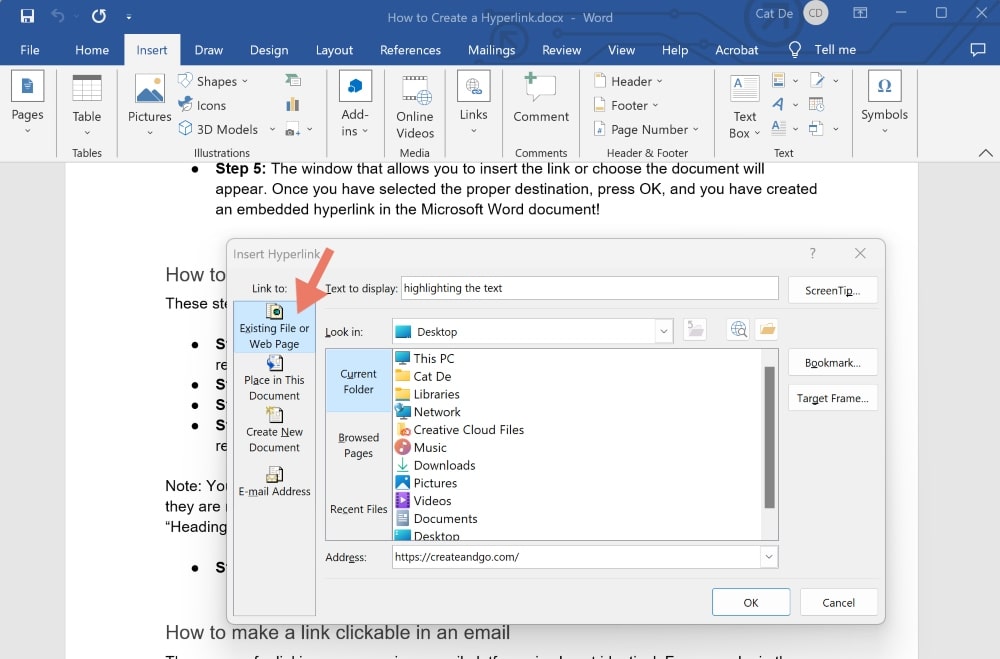
Alternativamente, también puede resaltar el texto deseado y hacer clic con el botón derecho en el texto resaltado para que aparezca una lista de opciones que incluye la opción de agregar un hipervínculo:

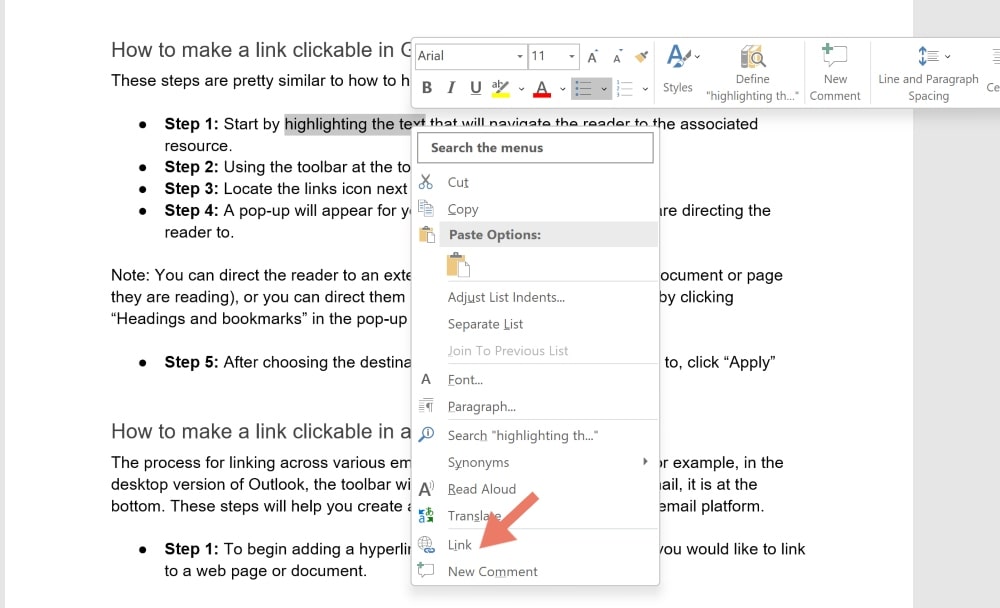
Cómo hacer que se pueda hacer clic en un enlace en Google Docs
Estos pasos son bastante similares a cómo crear un hipervínculo en Microsoft Word.
- Paso 1: Comience resaltando el texto que llevará al lector al recurso asociado.
- Paso 2: Usando la barra de herramientas en la parte superior de la pantalla, seleccione "insertar".
- Paso 3: Ubique el ícono de enlaces al lado de la palabra "Enlace"
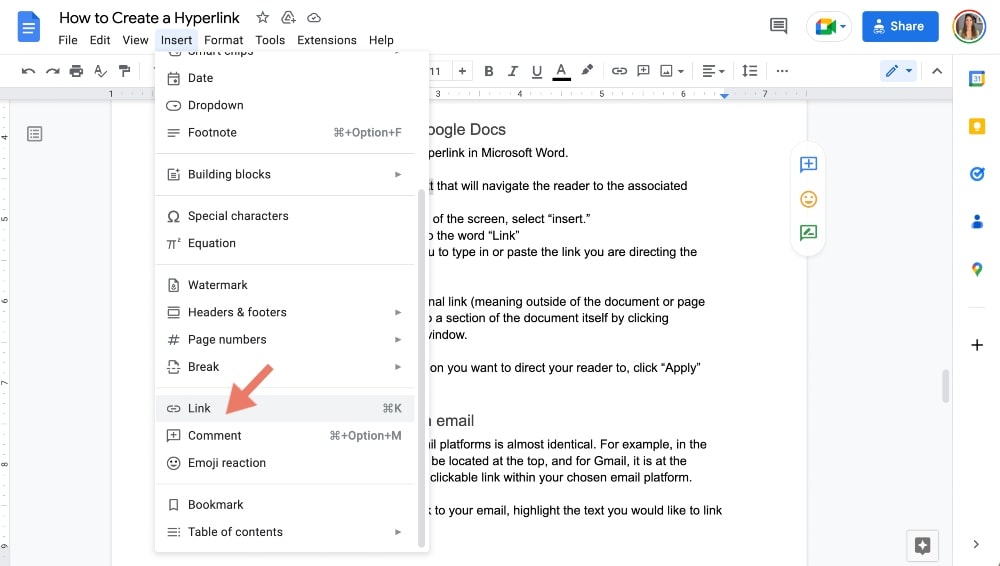
- Paso 4: Aparecerá una ventana emergente para que escriba o pegue el enlace al que está dirigiendo al lector.
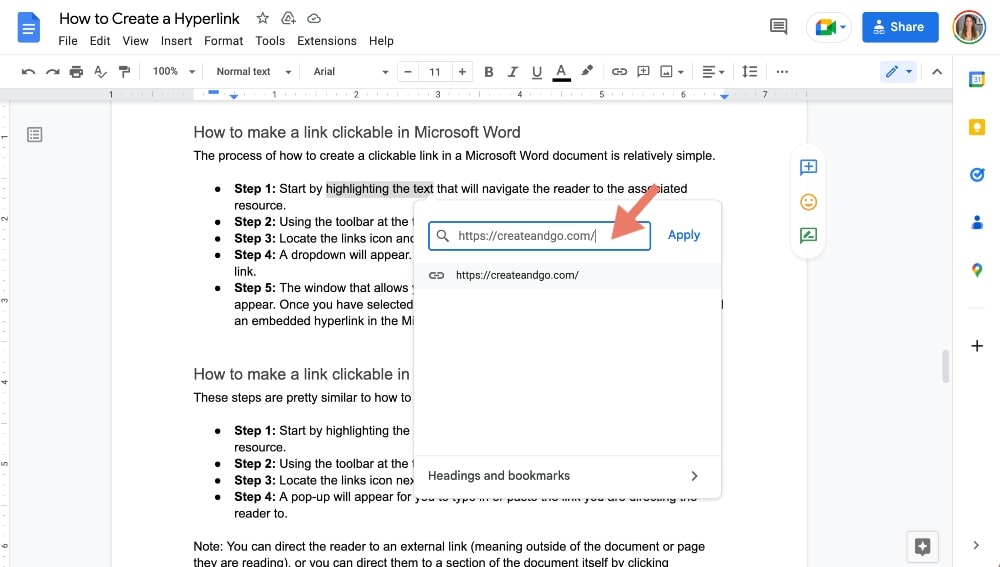
Nota: puede dirigir al lector a un enlace externo (es decir, fuera del documento o página que está leyendo), o puede dirigirlo a una sección del documento haciendo clic en "Encabezados y marcadores" en la ventana emergente.
- Paso 5: después de elegir el destino al que desea dirigir a su lector, haga clic en "Aplicar"
Alternativamente, también puede resaltar el texto deseado y hacer clic con el botón derecho en el texto resaltado para que aparezca una lista de opciones que incluye la opción de agregar un hipervínculo:
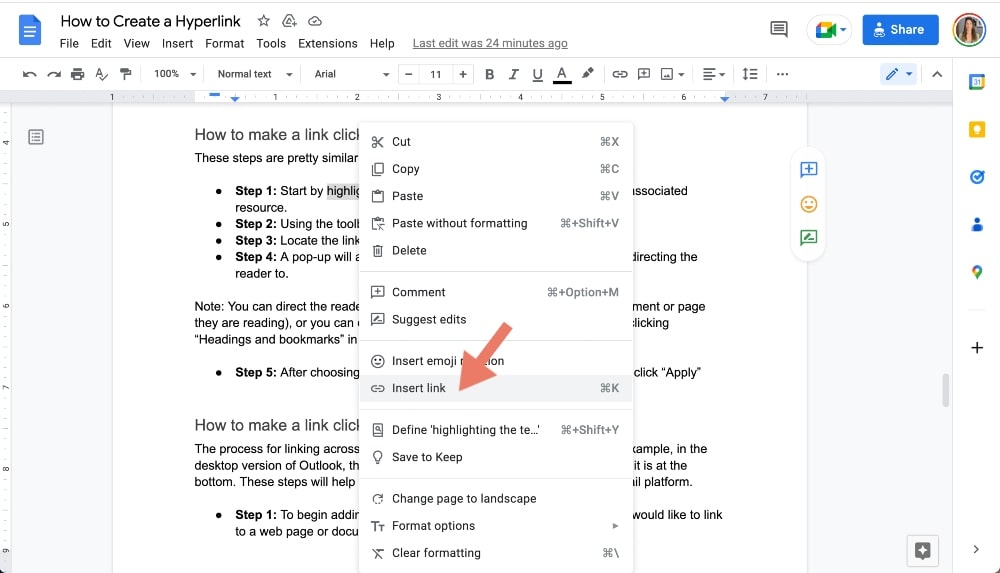
Cómo hacer que se pueda hacer clic en un enlace en un correo electrónico
El proceso para vincular varias plataformas de correo electrónico es casi idéntico. Por ejemplo, en la versión de escritorio de Outlook, la barra de herramientas estará ubicada en la parte superior y para Gmail, estará en la parte inferior. Estos pasos lo ayudarán a crear un enlace en el que se pueda hacer clic dentro de la plataforma de correo electrónico elegida.
- Paso 1: para comenzar a agregar un hipervínculo a su correo electrónico, resalte el texto que desea vincular a una página web o documento.
- Paso 2: después de haber elegido el texto en el que se puede hacer clic, haga clic en el icono "agregar enlace" ubicado en la barra de herramientas.
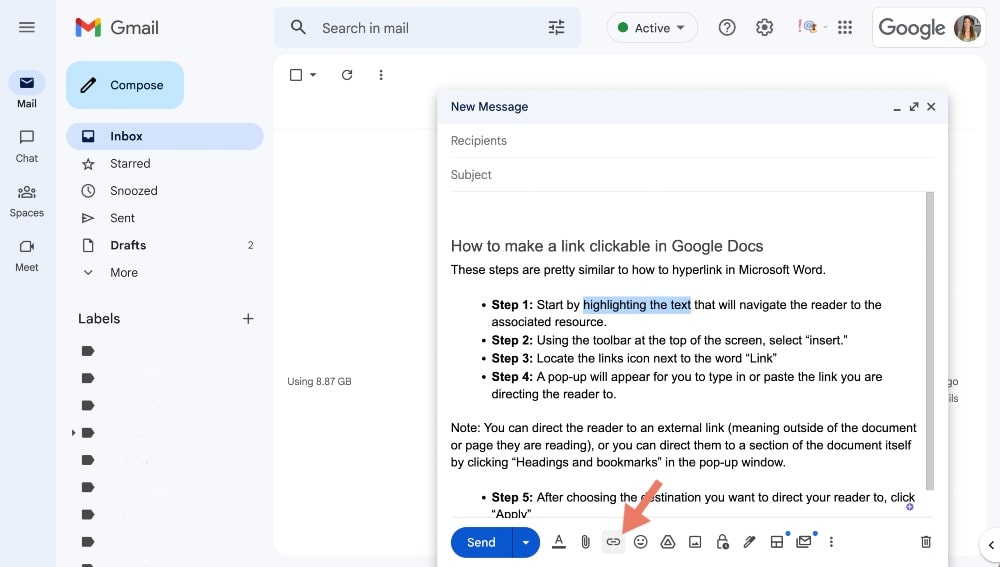
- Paso 3: Inserte la URL o la ubicación del documento que desea navegar en el cuadro correspondiente y presione Aceptar. ¡Ya ha creado un hipervínculo en el que se puede hacer clic dentro del cuerpo del correo electrónico!
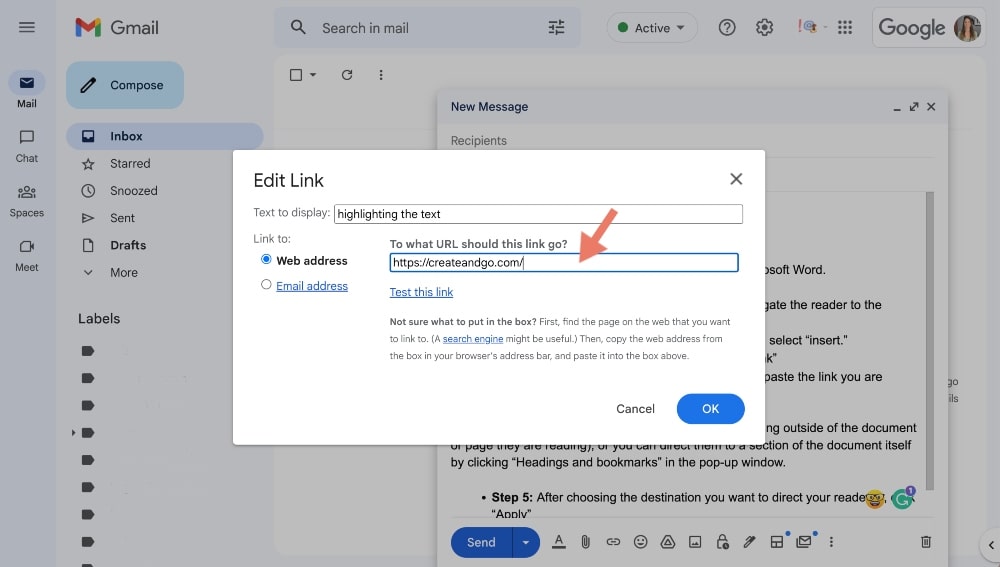
Cómo hacer que se pueda hacer clic en un enlace en un artículo de blog
Muchos escritores de blogs usan editores visuales, como WordPress, Wix y Squarespace, para publicar sus artículos. La creación de un hipervínculo en cualquiera de estos sitios implica un proceso similar.
- Paso 1: Primero, resalte el texto en el que le gustaría hacer clic.
- Paso 2: una vez resaltada, aparecerá una barra de edición de texto o estará en la parte superior de la pantalla. Cuando esto aparezca, haga clic en el icono de "enlace".
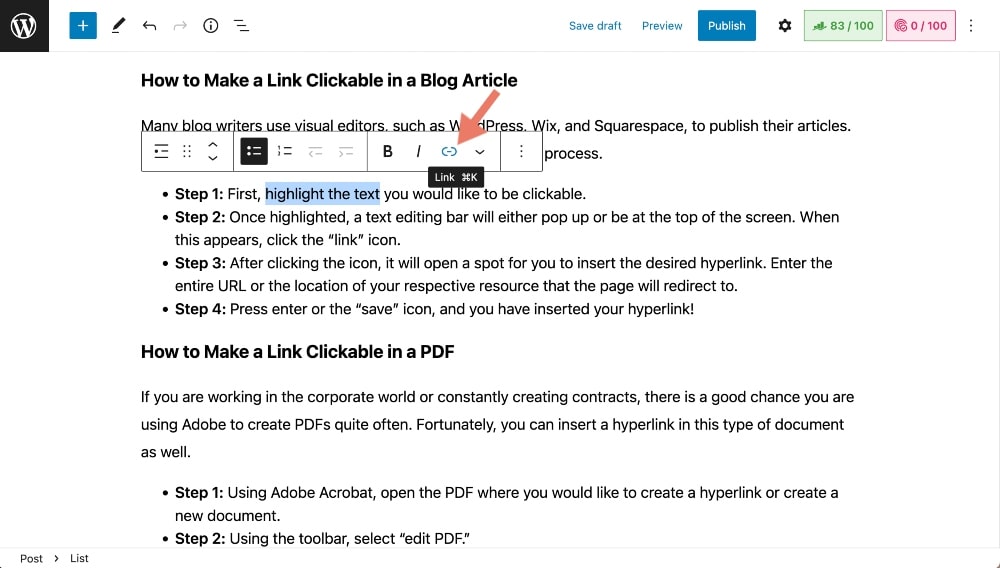
- Paso 3: Después de hacer clic en el ícono, se abrirá un lugar para que inserte el hipervínculo deseado. Ingrese la URL completa o la ubicación de su recurso respectivo al que se redirigirá la página.
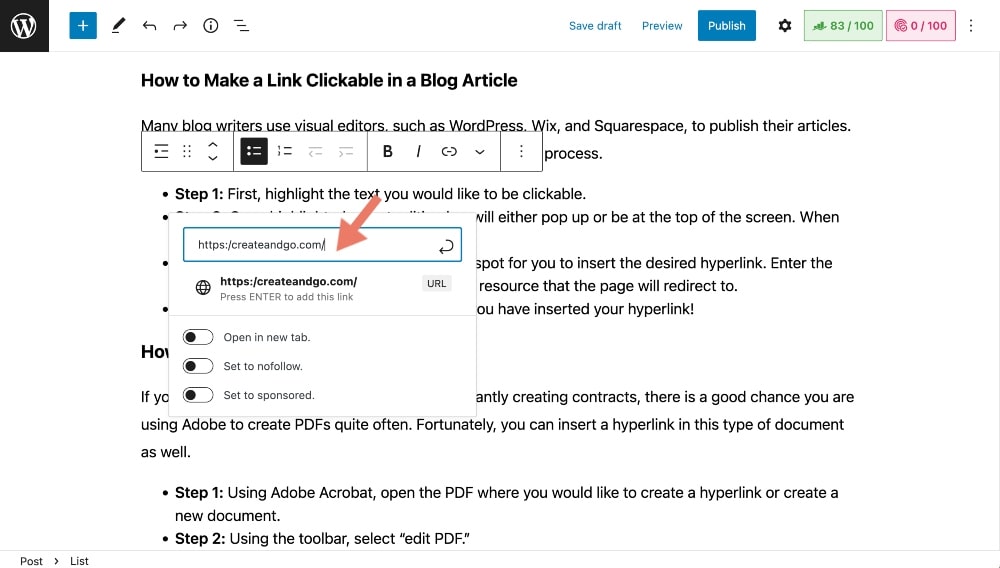
- Paso 4: Presiona enter o el ícono "guardar" y habrás insertado tu hipervínculo.
Cómo hacer que se pueda hacer clic en un enlace en un PDF
Si trabaja en el mundo corporativo o crea contratos constantemente, es muy probable que esté utilizando Adobe para crear archivos PDF con bastante frecuencia. Afortunadamente, también puede insertar un hipervínculo en este tipo de documento.
- Paso 1: Usando Adobe Acrobat, abra el PDF donde le gustaría crear un hipervínculo o crear un nuevo documento.
- Paso 2: Usando la barra de herramientas, seleccione "editar PDF".
- Paso 3: Luego elegirá "enlace" y seleccionará "agregar" o "editar".
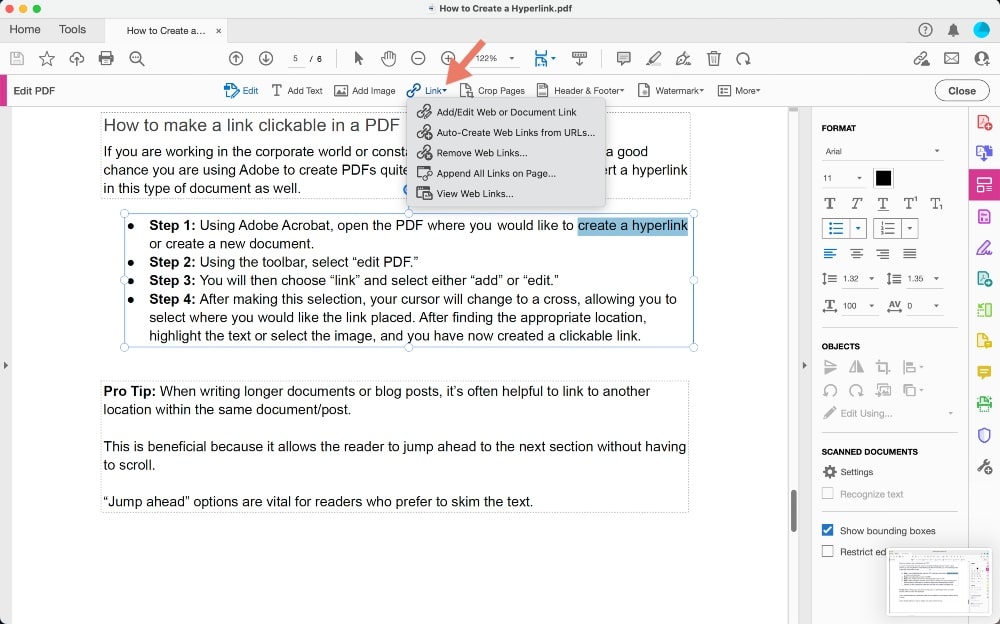
- Paso 4: Después de hacer esta selección, su cursor cambiará a una cruz, lo que le permitirá seleccionar dónde desea colocar el enlace. Después de encontrar la ubicación adecuada, resalte el texto o seleccione la imagen, y ahora ha creado un enlace en el que se puede hacer clic.
- Paso 5: Es posible que deba seleccionar qué tipo de enlace desea agregar. Seleccione "página web" si desea vincular a un sitio web.
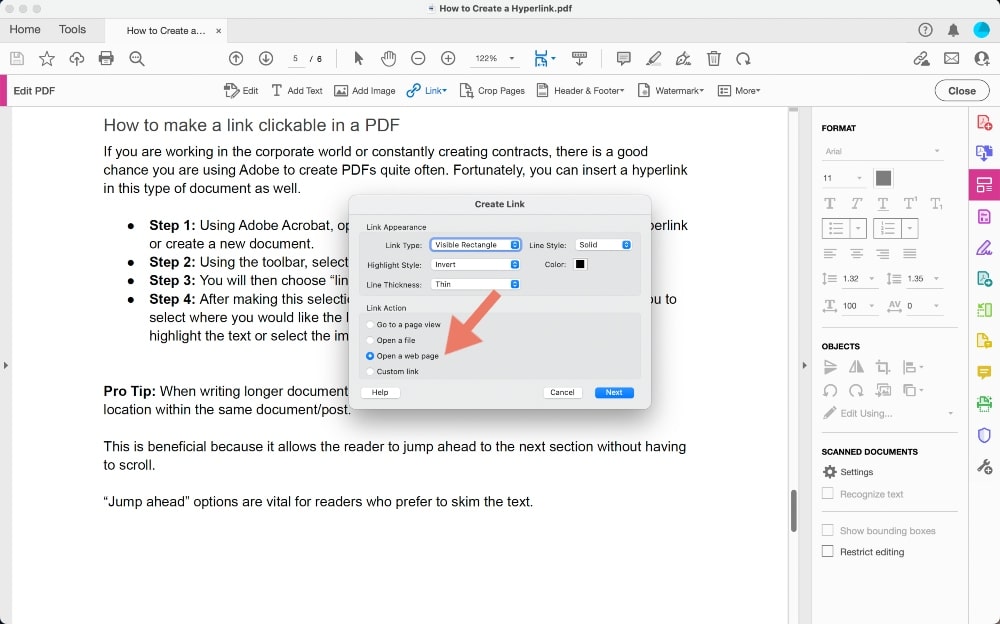
- Paso 6: Haga clic en Siguiente y escriba la URL de destino.
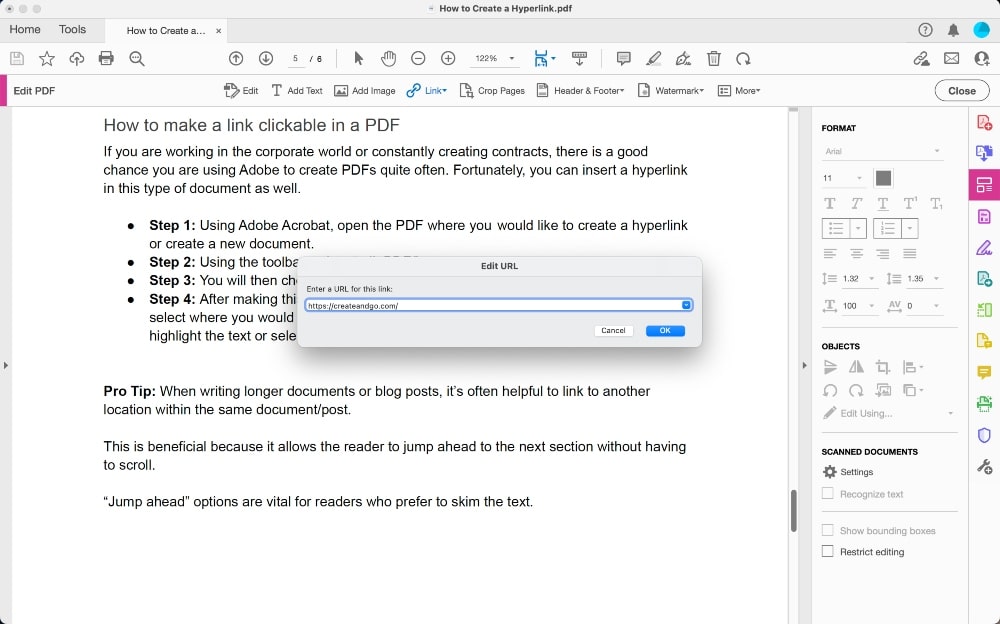
Consejo profesional: al escribir documentos más largos o publicaciones de blog, a menudo es útil vincular a otra ubicación dentro del mismo documento/publicación.
Esto es beneficioso porque permite al lector saltar a la siguiente sección sin tener que desplazarse.
Las opciones de "saltar adelante" son vitales para los lectores que prefieren hojear el texto.
Cómo hipervincular una imagen
A veces, es posible que desee que se pueda hacer clic en una imagen para que pueda llevarlo a una página web o documento relevante o incluso ampliar la foto.
Esto se puede lograr en todos los tipos de documentos anteriores que discutimos.
Para agregar el hipervínculo a una imagen en particular, siga las instrucciones anteriores asociadas con el tipo de documento que está editando. Sin embargo, en lugar de resaltar el texto, seleccionará la imagen.
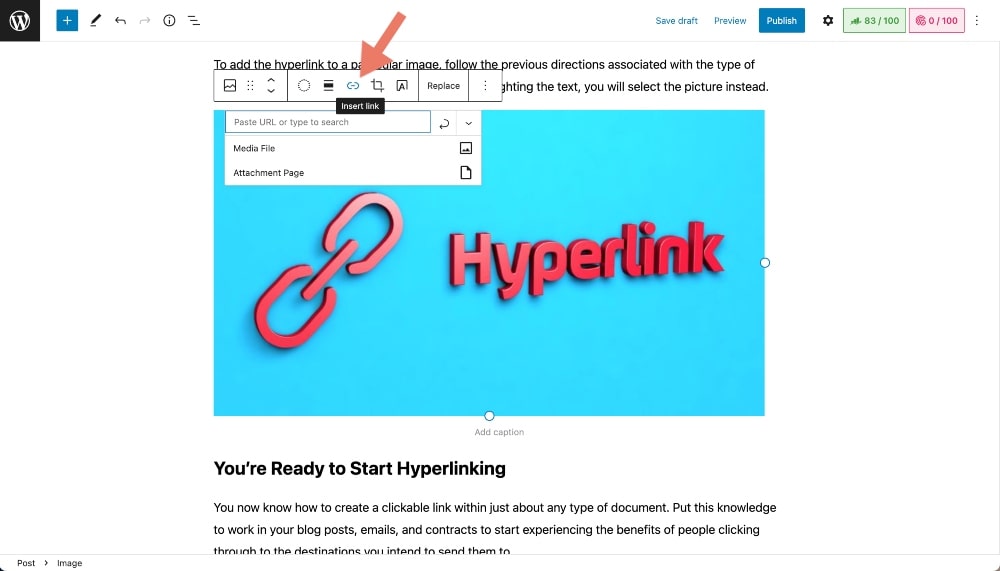
Está listo para comenzar a crear hipervínculos
Ahora sabe cómo crear un enlace en el que se puede hacer clic en casi cualquier tipo de documento. Ponga este conocimiento a trabajar en sus publicaciones de blog, correos electrónicos y contratos para comenzar a experimentar los beneficios de las personas que hacen clic en los destinos a los que desea enviarlos.
Si tiene más preguntas sobre cómo crear un hipervínculo, no dude en preguntarnos en los comentarios a continuación.
